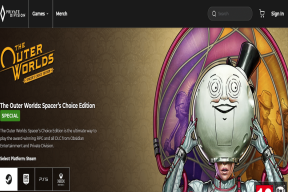Hur man fäster en kommentar på Instagram Live, Reels och Posts
Miscellanea / / April 05, 2023
Det är högst troligt att du kommer att gå vilse i mängden av kommentarer på dina Instagram-inlägg om ditt Instagram-konto är extremt aktivt och engagerat. Du kan dock fästa de viktiga kommentarerna (oavsett om dina eller dina följare) på ditt inlägg för att markera dem. I den här artikeln guidar vi dig om hur du enkelt fäster en kommentar på Instagram.
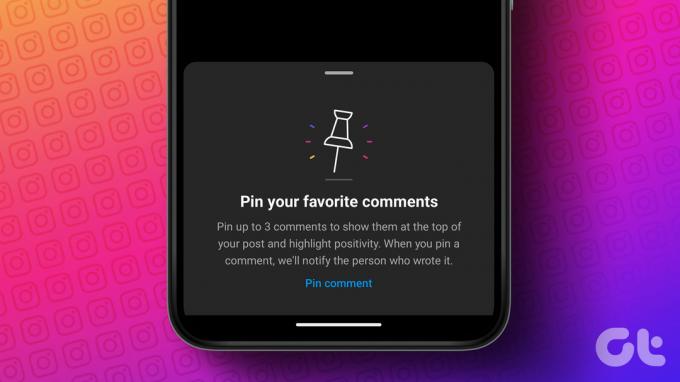
Om du fäster en kommentar visas den högst upp i din kommentarsektion så att alla kan se den och ge den det rampljuset den förtjänar. Oavsett om du är en innehållsskapare som vill engagera dig med dina följare, är den här funktionen användbar.
Observera att vissa steg som nämns i artikeln kan variera beroende på din region. Och du kan bara fästa upp till 3 kommentarer på dina Instagram-inlägg, inte någon annans. Med detta ur vägen, låt oss börja med artikeln.
Hur man fäster en kommentar på IG Live
Under de senaste åren har Instagram tillåtit sina användare att fästa kommentarer på Instagram Live. Att fästa en kommentar ger framträdande plats åt en viss kommentar från en tittare eller värd under en livesändning.
När en kommentar fästs förblir den överst, även om nya kommentarer läggs till. Låt oss börja med stegen.
Notera: Instagram Live-funktionen är ännu inte tillgänglig på PC; men du kan komma åt den på Android eller iOS. Stegen är desamma för båda. Men för demonstrationens skull går vi med Android.
Steg 1: Öppna Instagram-appen och klicka på skapa (+)-knappen längst ner (överst om du använder en iPhone).
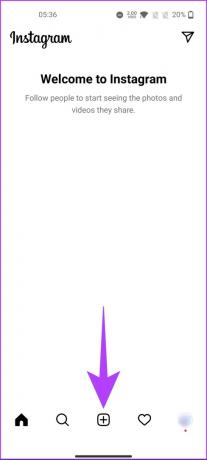
Steg 2: Det kommer att visa din telefons galleri. Från det nedre alternativet, svep till Live.
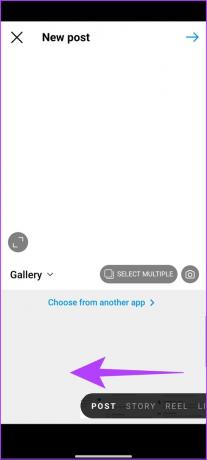
Steg 3: [Valfritt] Tryck på titelikonen till vänster för att lägga till en titel. Du kan också välja sändningspublik genom att trycka på ikonen under titelikonen.
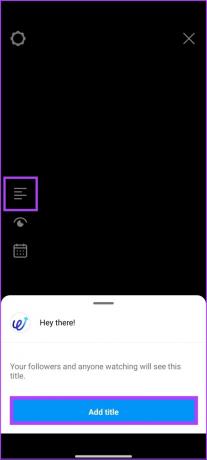

Steg 4: Klicka slutligen på Live-knappen för att starta en Live-session.
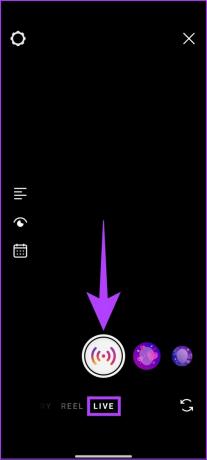
Steg 5: Tryck länge på en kommentar som du vill fästa och välj Fäst kommentar från alternativet.
Notera: Du kan också lägga till och fästa din kommentar på din Instagram Live.
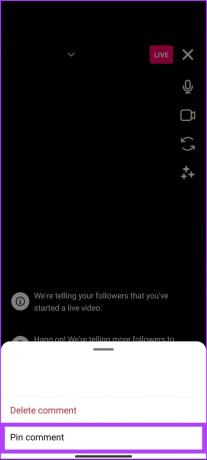
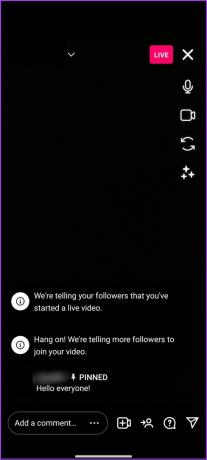
Där har du lyckats fästa en kommentar till din Instagram Live. Om du vill ta bort den fästa kommentaren följer du samma steg och väljer Lossa kommentar.
Hur man fäster en kommentar på en Instagram-rulle
Fäst en kommentar på Instagram-rullar liknar att fästa en kommentar på Instagram Live. När den är fäst förblir kommentaren överst i kommentarsektionen, även om nya kommentarer läggs till.
Notera: Stegen är desamma för Android och iOS. Men för demonstrationens skull går vi med Android.
Steg 1: Öppna Instagram-appen på din Android och gå till din profil genom att trycka på profilbilden i det nedre högra hörnet.

Steg 2: Välj rullen där du vill fästa kommentaren.
Notera: Om rullen inte är synlig, gå till fliken Reels och checka ut.
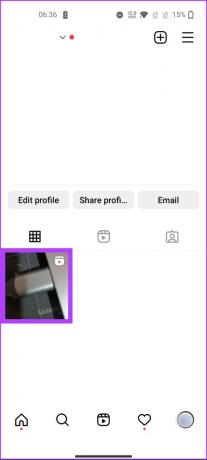
Steg 3: Klicka på kommentarsikonen för att se kommentarer.
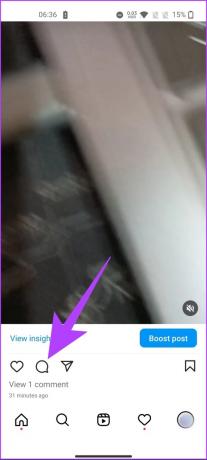
Steg 4: Tryck länge på en kommentar och från verktygsfältet visas högst upp och tryck på häftstiftsikonen.
Notera: Om du använder iOS, svep på kommentaren från höger istället för ett långt tryck.
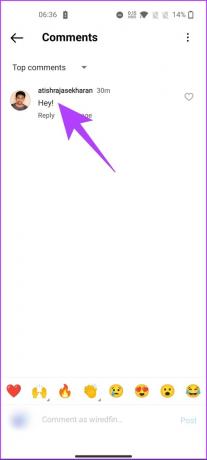
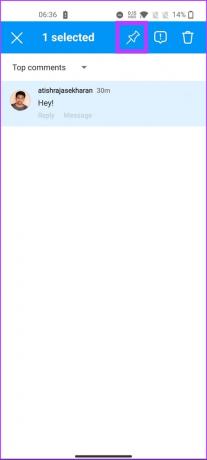
Varsågod. Du har fäst en kommentar på dina Instagram-rullar. Du kan fästa 3 kommentarer åt gången. Om du vill lossa någon, följ samma steg och välj Lossa.
Hur man fäster en kommentar på ett Instagram-inlägg
Att fästa en kommentar på ett Instagram-inlägg gör det mer märkbart för andra användare som tittar på inlägget. Som sagt, låt oss börja med stegen.
Notera: Du kan bara fästa kommentarer på Android eller iOS. Stegen är i stort sett desamma; Men i demonstrationssyfte använder vi iOS.
Steg 1: Öppna Instagram-appen och klicka på din profilbild i det nedre högra hörnet.
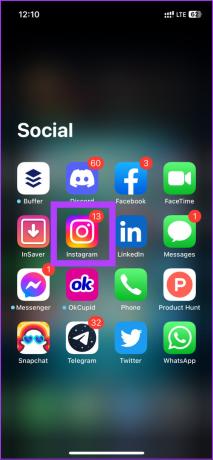

Steg 2: Välj inlägget där du vill fästa en kommentar och tryck på kommentarsknappen.
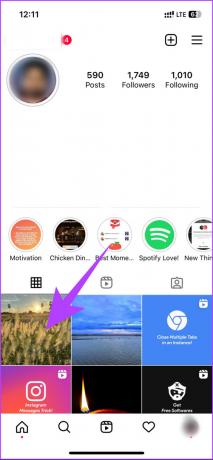
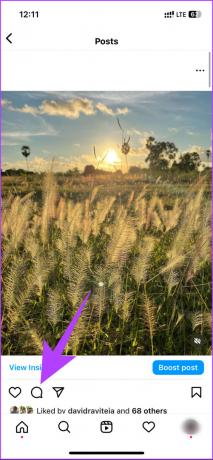
Steg 3: Hitta kommentaren du vill visa överst.
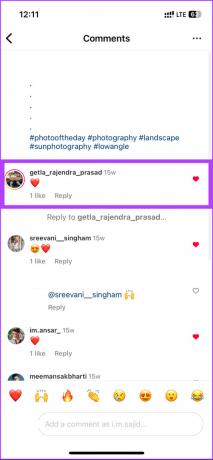
Steg 4: Svep på kommentaren från höger och välj häftstiftsikonen för att fästa inlägget.
Notera: Om du använder Android, tryck länge på kommentaren du vill fästa och välj häftstiftsikonen för att fästa den.
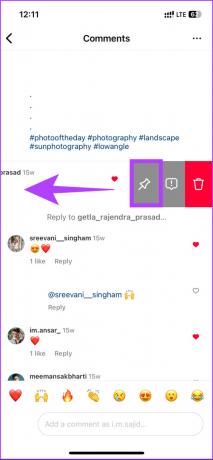
Steg 5: Tryck på knappen Fäst kommentar om verifieringsmeddelandet visas. Det brukar dyka upp första gången du fäster en kommentar.

Där har du det. Du har lyckats fästa en kommentar på ditt Instagram-inlägg. Om du vill lossa kan du trycka och hålla nere kommentaren tills verktygsfältet visas högst upp och använda häftstiftsikonen för att fästa kommentaren.
Bonus: Hur du fäster ditt Instagram-inlägg
Nu när du vet hur man fäster en kommentar skulle det vara idealiskt att förstå hur man fäster ditt Instagram-inlägg på din profil. Att fästa inlägg skapar mer engagemang, särskilt när någon kommer till ditt konto för direkt interaktion. Följ stegen nedan.
Notera: Stegen är liknande på Android och iOS. För demonstrationens skull använder vi en Android-enhet.
Steg 1: Öppna Instagram och tryck på din profilbild i det nedre högra hörnet.

Steg 2: Tryck på inlägget du vill fästa och klicka på tre punkter uppe till höger.
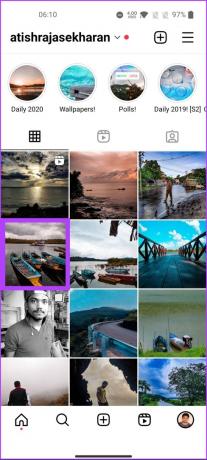
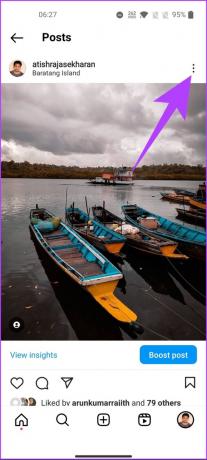
Steg 3: Tryck på alternativet "Fäst till din profil" för att fästa inlägget på din profil.
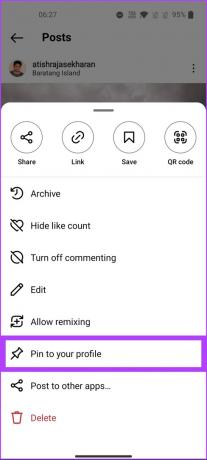
Det är allt. Du har fäst det valda inlägget på din profil. Om du vill lossa kommentaren följer du stegen och klickar på lossa inlägget.
Vanliga frågor om att fästa en Instagram-kommentar
I kommentarsektionen visas fästade kommentarer högst upp och är synliga för alla användare som kan se kommentarerna. Dessa kommentarer lyfter fram viktig eller relevant information för alla användare att se.
Kontoägaren eller en utsedd moderator kan ta bort en fäst kommentar på Instagram. Kontoägaren eller en utsedd moderator kan ta bort alla kommentarer på ett Instagram-inlägg, inklusive fästade kommentarer.
Med Instagrams Pin a Comment-funktion kan du visa upp och lyfta fram relevanta kommentarer på dina inlägg enkelt och okomplicerat. Genom att följa stegen som beskrivs i den här artikeln kan du fästa kommentarer på nolltid och höja ditt Instagram-kommentarspel. Så ge det ett försök och få ut det mesta av din Instagram-upplevelse. Du kanske också vill läsa hur man schemalägger Instagram-inlägg och rullar gratis via mobilappen.
Senast uppdaterad den 8 februari 2023
Ovanstående artikel kan innehålla affiliate-länkar som hjälper till att stödja Guiding Tech. Det påverkar dock inte vår redaktionella integritet. Innehållet förblir opartiskt och autentiskt.
Skriven av
Atish Rajasekharan
Atish är en examen i datavetenskap och en ivrig entusiast som gillar att utforska och prata om teknik, affärer, ekonomi och nystartade företag.